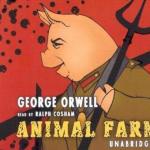Kiekvienas buhalteris, dirbantis su 1C: Buhalterija, susiduria su įprastų operacijų sąvoka 1C programoje, kuri suprantama kaip periodiškai atliekamų veiksmų, būtinų sąskaitoms uždaryti, operacijoms generuoti, finansiniams rezultatams rodyti, mokesčiams skaičiuoti ir ataskaitoms generuoti, sąrašas. Pavyzdžiui, nusidėvėjimo įskaitymas, atidėtųjų išlaidų nurašymas einamosioms išlaidoms, mokesčių, įskaitant nuo pelno, įskaitymas, darbo drabužių ir specialios įrangos savikainos grąžinimas, parduotų gaminių ir paslaugų faktinės savikainos nustatymas, PVM prievolių apskaičiavimas ir kt.
Šioms operacijoms atlikti naudojami atitinkami dokumentai, kurie sukuriami ir skelbiami tam tikra tvarka, kuri, siekiant 1C apskaitos paprastumo, rodoma „Mėnesio uždaryme“.
1 pav
Taigi, buhalteriui apskaitoje atspindėjus visas ūkines operacijas, iš meniu „Operacijų laikotarpio uždarymas“ atliekamas „Mėnesio uždarymas“. Visi šio apdorojimo veiksmai bus rodomi žurnale „Įprastinės operacijos“.

2 pav
Pati programa žingsnis po žingsnio atliks visus veiksmus. Jei yra kokių nors komentarų, programa parodys informacijos langą.
Uždarymo seka
Pažiūrėkime, kokie veiksmai yra laikomi įprastais uždarant mėnesį ir kokia seka jie atliekami.
Paprastai visos įprastinės mėnesio uždarymo operacijos yra suskirstytos į 4 grupes. Tačiau jų sąrašas skirsis priklausomai nuo jūsų verslo srities ir įvykio mėnesio. Taigi, pavyzdžiui, operacijos atliekamos kartą per mėnesį, kartą per ketvirtį, kartą per metus.
Kaip minėta pirmiau, visos šios operacijos atliekamos naudojant atskirus norminius dokumentus, sukurtus ir atliekamus tam tikra seka. Remdamiesi tuo, galime išskirti kelias sąlygines operacijų grupes. Tai reiškia, kad logika yra tokia: pirmiausia programa atlieka pirmąją veiksmų grupę, tada, sėkmingai atlikusi, pereina prie antrosios, o tada į trečią ir ketvirtą.
I grupė gali būti vykdomi lygiagrečiai ir nepriklausomai vienas nuo kito. Mūsų pavyzdyje tai yra:
- Darbo užmokesčio apskaičiavimas;
- Nusidėvėjimo apskaičiavimas pagal parametrus, nustatytus priimant į apskaitą ilgalaikį turtą (paleidžiant jį eksploatuoti);
- Atidėtųjų sąnaudų nurašymas (uždarymo sąskaita 97). Šio proceso metu dalis mūsų išlaidų bus perkelta į esamas;
- Prekės kainos koregavimas.
Tai taip pat gali būti: Darbo užmokesčio rezervų apskaičiavimas, PVM apskaičiavimas, Darbo aprangos ir eksploatuojamos specialios įrangos savikainos grąžinimas, Parduotų prekių prekybos maržos apskaičiavimas, Nekilnojamojo turto mokesčio apskaičiavimas, Transporto mokesčio apskaičiavimas, Žemės mokesčio apskaičiavimas, Prekybos mokesčių apskaičiavimas, Pripažinimas ilgalaikio turto įsigijimo išlaidų supaprastintai mokesčių sistemai ir kt.
Visos šios operacijos atsispindės sąnaudų sąskaitose (bus įtrauktos 20, 23, 25, 26, 44 ir kitos įmonės naudojamos sąskaitos).
II grupė– taip apskaičiuojama netiesioginių išlaidų nurašymo dalis. Tai ne visada generuoja operacijas, bet tik tada, kai šios išlaidos atsirado. Pavyzdys galėtų būti reprezentacinės išlaidos, reklama ir pan. Čia atliekamas išlaidų, kurių negalima tiksliai priskirti jokiai veiklos rūšiai, perskirstymas pagal kiekvienos veiklos rūšies pajamų dalį visoje pajamų apimtyje.
III grupė– sąnaudų sąskaitų uždarymas 20, 23, 25, 26, 44. Šios apdorojimo grupės veiksmai skirsis priklausomai nuo verslo.
IV grupė reikalingi per mėnesį sąskaitoje rodomiems pajamų/išlaidų finansiniams rezultatams identifikuoti. 90/Pardavimas ir 91/Kitos pajamos ir sąnaudos. Šiuo dokumentu rastas rezultatas nurašomas į sąskaitą 99/Pelnas ir nuostoliai.
Grupę sudaro šie elementai:
- Išlaidų, mažinančių individualius mokesčius, skaičiavimas;
- Galutinės sąskaitos 90, 91;
- Ankstesnių metų nuostolių nurašymas;
- Pelno mokesčio apskaičiavimas;
- Supaprastintos mokesčių sistemos mokesčių apskaičiavimas;
- Balanso reforma.
Situacijų, kai buhalterė dokumentus suveda pasibaigus mėnesiui, pasitaiko gana dažnai, o čia užtenka atšaukti operacijas ir jas atlikti iš naujo. Pati programa pasakys, kada reikės iš naujo tvarkyti dokumentus ir pakartoti procedūrą.

3 pav
Bet kuriuo metu galite atšaukti patį uždarymą (1 mygtukas, 4 pav.).
- Visi atlikti reguliavimo veiksmai bus atšaukti (ekrane jie bus pilki, o ne žalia);
- Žurnale atitinkami norminiai dokumentai taps neskelbti;
- Uždarymo būsena bus „Nepavyko“.
Šioje būsenoje galite atlikti pataisymus ir vėl uždaryti.
Patikrinti operacijų teisingumą galite sugeneruodami operacijų atlikimo ataskaitą (2 mygtukas) ir skaičiavimo pažymą (3 mygtukas).

4 pav
Atkreipkite dėmesį į išskleidžiamąjį meniu, kuris pasirodo spustelėjus eilutę su atlikta užduotimi. Čia, atitinkamoje pastraipoje, galite peržiūrėti sugeneruotas operacijas. Jei manote, kad kažko trūksta, turite kreiptis į atitinkamų elementų nustatymus.
Taip pat atkreipkite dėmesį, kad sėkmingo užbaigimo atveju visos „operacijos eilutės“ bus paryškintos žaliai, o viršuje bus nurodyta būsena - „Atlikta“, o esant poreikiui programa pasiūlys uždaryti kitą mėnesį. (kai uždarote vėliau nei dabartinė data).
Blyškiai melsva spalva rodo, kad procedūra turi būti kartojama ir kartojama tol, kol bus ištaisytos programos nurodytos klaidos. Raudona spalva rodo, kad yra klaidų, kurias taip pat reikia pašalinti.
5 pav
Įvedus dokumentus „atbuline data“, programa pasiūlys pakartotinai atlikti uždarymą, pradedant nuo to mėnesio, kurį buvo atlikti pakeitimai, ir atkurti dokumentų tvarką. Išmintingiau vadovautis programos nurodymais.
Pereinant prie kitų mėnesių uždarymo matome, kad kovo mėnesį automatiškai pridedamas punktas „Transporto mokesčio apskaičiavimas“.

6 pav
Šiame kontekstinio meniu punkte sugeneruosime reikiamą skaičiavimo sertifikatą.

7 pav
Tai yra pagrindiniai darbo su „Mėnesio uždarymo“ apdorojimo principai, tačiau taip pat galite peržiūrėti visas atliktas užduotis.
Baigdamas tekstą, norėčiau atsakyti į populiariausią buhalterių klausimą: „Kur galiu pamatyti sugeneruotus dokumentus? Čia viskas paprasta: reikia eiti į „Taisyklės“.

8 pav

9 pav
Poskyryje „Sertifikatai ir skaičiavimai“ galite pasidaryti mums reikalingus sertifikatus.

10 pav
Norminiai dokumentai įtakoja einamuosius apskaitos rezultatus, sąnaudų formavimąsi, taip pat lemia visos įmonės veiklos rodiklius. Todėl uždarymą patikimiau atlikti nuo mėnesio iki mėnesio, o ne kartą per metus visiems laikotarpiams.
Paskutinėje pamokoje jau pradėjome dirbti su 1C Accounting 8 programa. Užpildėme savo organizacijos duomenis, pasirinkome norimą funkcionalumą, užpildėme apskaitos parametrus programoje ir apskaitos politiką su asmeniniais nustatymais.
Šioje pamokoje tęsime pažintį su 1C Accounting 8 programa. Pradėkime svarstyti tokius sistemos elementus kaip katalogai, dokumentai ir operacijos.
Tada apsvarstykite, kaip įrašomos rankinės „Operacijos“ (skelbimai). Deja, ne visos apskaitos sritys yra automatizuotos programoje 1C Accounting 8. Kartais tenka naudoti rankines operacijas. Sukurkime pirmąjį rankinį įstatinio kapitalo registravimo įrašą mūsų įmonėje.
Katalogas "Paskyriai"
Pradėkime susipažinti su mūsų įmonės „Skyriai“ žinynu. Mūsų įmonė turės kelis padalinius. Katalogo „Skyriai“ nėra skyriuje „Katalogai“. Šis katalogas yra pavaldus katalogui „Organizacijos“. Todėl einame į katalogo „Organizacijos“ skyrių „Pagrindinis“. Atidarome savo organizaciją ir sekame hipersaitą „Skyriai“.
Pagal numatytuosius nustatymus sukuriamas vienas skyrius, kuris vadinamas „Pagrindiniu“. Pakeiskime jo pavadinimą į „Administracija“.
Kursime dar vieną padalinį „Gamybos parduotuvė“.
Katalogas „Išlaidos elementai“
Kitas žinynas, į kurį žiūrėsime, yra žinynas „Kainos elementai“.
Katalogas skirtas saugoti organizacijos išlaidų straipsnių sąrašą.
Įvesdami straipsnį turite nurodyti:
- priskyrimo organizacijos veiklai apmokestinimo tvarka tvarka;
- išlaidų rūšis mokesčių apskaitos tikslais.
Organizacijos sąnaudos apskaitomos straipsniais pagal veiklos rūšis apmokestinimo tvarka:
- Veiklai su pagrindine mokesčių sistema (bendra arba supaprastinta)
Pagrindinė apmokestinimo sistema nurodoma organizacijos apskaitos politikoje: bendroji arba supaprastinta.
Tokių prekių sąnaudos, sukauptos per mėnesį, nurašomos į sąskaitos 90.02.1 „Veiklos su pagrindine mokesčių sistema pardavimo savikaina“ debetą. - Tam tikroms veiklos rūšims, kurioms taikoma speciali apmokestinimo tvarka
Straipsniuose įrašomos išlaidos veiklai, kurios apmokestinimo sistema nesutampa su pagrindine, pavyzdžiui, veiklai, kuriai taikomas UTII.
Per mėnesį sukauptos tokių prekių sąnaudos nurašomos į sąskaitos 90.02.2 „Tam tikrų rūšių veiklos su specialia apmokestinimo tvarka pardavimo savikaina“ debetą.
Skirtingoms veiklos rūšims
Elementuose fiksuojamos išlaidos, kurių negalima priskirti konkrečiai veiklos rūšiai.
Tokiems daiktams per mėnesį sukauptos sąnaudos nurašomos į sąskaitos 90.02 „Pardavimo savikaina“ subsąskaitų debetą proporcingai gautoms pajamoms pagal 2006 m. Rusijos Federacijos mokesčių kodekso 272 straipsnis.
Katalogas "Kitos pajamos ir išlaidos"
Žinynas skirtas sukaupti pajamų ir sąnaudų straipsnių, nesusijusių su pagrindine įmonės veikla, sąrašą.
Katalogas naudojamas analitinės apskaitos tvarkymui 91 sąskaitoje „Kitos pajamos ir sąnaudos“.
Įvesdami informaciją apie pajamas ir išlaidas nurodykite:
- Kitų pajamų ir sąnaudų rūšis – klasifikuoti kitas pajamas ir sąnaudas apskaitos ir mokesčių atskaitomybės tikslais.
- Pajamų ir išlaidų priskyrimo organizacijos veiklai tvarka:
- Pagrindinė procedūra (Veiklai su pagrindine mokesčių sistema),
- Speciali tvarka (tam tikroms veiklos rūšims, kurioms taikoma speciali apmokestinimo tvarka),
- Paskirstytas (pagal įvairias veiklos rūšis);
- Pažymimas langelis „Priėmimas į NU“, jei pajamos ir išlaidos yra įtrauktos į pajamų mokesčio bazę.
Dokumentai programoje 1C:Accounting 8
Programoje „1C Accounting 8“ informaciją apie įmonėje atliktas verslo operacijas galima įvesti naudojant dokumentus ir rodomas tos pačios rūšies dokumentų sąrašuose arba skirtingų tipų dokumentų sąrašuose ( žurnalai). Kuriant konfigūraciją, dokumentai sukonfigūruojami ir sukuriami būtini sąrašai bei dokumentų žurnalai jiems peržiūrėti.
Dokumentų žurnalų, su kuriais vartotojas gali dirbti, sudėtį lemia jo prieigos teisės.
To paties tipo dokumentai gali būti atspindėti keliuose žurnaluose.
Rankinės operacijos (skelbimai)
Deja, ne visos verslo operacijos programoje „1C Accounting 8“ yra automatizuotos naudojant dokumentus. Kartais tenka naudoti rankines operacijas. Dokumentas „Operacija“ yra skiltyje „Operacijos“.
Dokumentas skirtas šioms operacijoms atlikti:
- Sąskaitų faktūrų korespondencijos įvedimas apskaitai ir mokesčių apskaitai
- Įvedimas į tipinę operaciją
- Registruok koregavimus
- Kito dokumento judesių atbulinė eiga
Norėdami rankiniu būdu registruoti sąskaitų korespondenciją apskaitai ir (ar) mokesčių apskaitai, komandų skydelio sąraše „Operacijos įvestos rankiniu būdu“ turite pasirinkti Kurti - Operacija.
Norėdami užregistruoti verslo operaciją naudodami standartinę operaciją, sąraše Rankiniu būdu įvestos operacijos komandų skydelyje pasirinkite Naujas – standartinė operacija, pasirinkite standartinę operaciją, o tada skirtuke Standartinė operacija nurodykite operacijos parametrų reikšmes ir spustelėkite mygtuką Užpildyti. Skelbimai ir kiti tipinės operacijos judesiai bus užpildyti automatiškai.
Norint atlikti registrų pakeitimus, dokumentų komandų skydelyje reikia pasirinkti Daugiau - Pasirinkti registrus... ir pasirinkti registrus, kuriuos reikia koreguoti.
Norėdami atšaukti dokumentą, operacijų, įvestų rankiniu būdu, sąraše komandų skydelyje pasirinkite Naujas – dokumento atšaukimas ir nurodykite atšauktiną dokumentą. Atšauktos operacijos ir dokumentų judėjimai bus pildomi automatiškai.
Dokumentui pateikiama tokia spausdinta forma „Buhalterinė pažyma“.
Dabar kursime pirmąją veiklą ir įregistruosime savo įmonės įstatinį kapitalą. Eikite į žurnalą „Operacijos įvestos rankiniu būdu“. Vykdykime komandą „Sukurti - Operacija“. Nurodykime:
Spustelėkite mygtuką „Pridėti“, kad patektumėte į lentelės skyrių ir nurodytumėte:
Debeto sąskaita: 75.01 „Įnašų į įstatinį (akcinį) kapitalą skaičiavimai“
Sandorio šalis: sukurkime naują ir pavadinkime ją „įkūrėju“.
Kredito sąskaita: 80.09 „Kitas kapitalas“
Sandorio šalis: „Įkūrėjas“.
Suma: 10 000
Spustelėkite mygtuką „Išsaugoti ir uždaryti“.
Toliau
Įstaigos finansinę ūkinę veiklą atspindintys dokumentai gali sudaryti apskaitos įrašus. Siekiant supaprastinti darbą ir automatizuoti šį procesą, programoje 1C: Viešosios įstaigos apskaita 8 leidimas 2.0 yra apskaitos operacijų mechanizmas (visų operacijų, kurias sugeneruoja vienas dokumentas, rinkinys). Šis mechanizmas leidžia sumažinti laiko sąnaudas. Ir kadangi dauguma operacijų yra masinio pobūdžio ir yra identiškos siuntimų atžvilgiu, yra visas standartinių operacijų katalogas. Apie juos kalbėsime straipsnyje.
Katalogą galite rasti:
Tai standartinių operacijų rinkinys, kurių kiekviena apima tam tikrų operacijų formavimo nustatymus. Atkreipkite dėmesį, kad jie turi priklausyti bet kuriam dokumentui:

Kurdami ir pildydami tam tikrą dokumentą programoje 1C: BGU 8 edition 2.0, atkreipkite dėmesį į skirtuką „Apskaitos operacija“. Šis skirtukas atsakingas už operacijos pasirinkimą ir kitą papildomą informaciją. Pavyzdžiui, apsvarstykite dokumento „Prašymas dėl grynųjų pinigų išlaidų“ sudarymą:

Užpildykime dokumentą reikalingais duomenimis:


Ir eikime į skirtuką „Apskaitos operacija“:

Šiame skirtuke yra eilutė, skirta pasirinkti apskaitos operaciją iš standartinių operacijų katalogo:

Be to, atidaromos tik tos operacijos, kurios priklauso dabartiniam dokumentui. Tos operacijos, kurios sąraše pažymėtos geltonu tašku, yra iš anksto nustatyti duomenys (tai yra, jas sukūrė 1C pagal instrukcijas vyriausybinėms agentūroms, pateikiamos kartu su programa ir periodiškai atnaujinamos, kai reikia):

Pasirinkus operaciją, forma pakeičiama ir atsiranda papildomos operacijos detalės pildymui:

Mūsų pavyzdiniame sąraše taip pat yra operacija, kuri nėra pažymėta geltonu tašku. Tokias operacijas sukuria vartotojas, jei reikia koreguoti apskaitos įrašus:

Apsvarstykime galimybę sukurti standartinę operaciją dokumentui „Prašymas dėl grynųjų pinigų“. Patogiausia tai padaryti remiantis esama operacija, tačiau mūsų prašymu atliekami koregavimai.
Rekomenduoju kopijuoti standartines operacijas, o ne keisti esamas, nes standartinės operacijos, kaip ir visa konfigūracija, yra periodiškai atnaujinamos, o tuo atveju, jei operacija nustoja veikti arba pradeda veikti netinkamai, galite palyginti ją su dabartine 1C kūrėjų operacija ir pažiūrėkite, kokie pokyčiai įvyko.
Dar kartą pereikime prie tipinių operacijų žinyno. Dokumentų sąraše rasime mus dominantį:


Pasirinkę operaciją, turite nukopijuoti šią eilutę, kad ją pakeistumėte. Naudokime specialų mygtuką:

Paspaudus mygtuką, pasirodo patvirtinimo dialogo langas:

Po patvirtinimo atsidaro naujos standartinės operacijos redagavimo langas:

Pirmas dalykas, kurį reikia padaryti, yra pakeisti pavadinimą Tai svarbus dalykas, nes tipinių operacijų sąraše turėsite juos atskirti pagal pavadinimą:

Paeiliui apsvarstykime pagrindines šios formos detales.
1. Dokumentas – ši detalė nurodo ryšį su dokumentu. Nepatartina redaguoti šio atributo Jei reikia sukurti standartinę operaciją kitam dokumentui, tuomet operaciją geriau nukopijuoti iš tiekėjo, kuris priklauso tam dokumentui. Taip yra dėl to, kad operacijų nustatymai dažnai susiejami su atskiromis dokumento detalėmis, o pakeitus dokumentą standartinė operacija tiesiog neveiks.
2. Naudojimo sąlygos – šioje detalėje galite nurodyti sąlygą, kuriai esant bus suaktyvinta ši standartinė operacija. Atsidaro papildomas langas konfigūracijai:

Dabar pažvelkime į formos skirtukus.
Formulės skirtukas

Šis skirtukas padalintas į 2 dalis:
- kairėje pusėje medžio pavidalu surašyti visi galimi formulių dokumento laukai (čia galite pasirinkti laukus; jei jie yra nuorodos tipo, tada galimi laukai taip pat išsiplečia į naują medžio šaką) ;
- dešinėje pusėje aprašomos apskaitos operacijos rekvizitų pildymo formulės.
Dešinėje pusėje taip pat yra atributas „Nustatyti užrakinimą skaičiavimo pradžioje“. Paprastai jis nustatomas tose operacijose, kurios apima likučių apskaičiavimą. Pažymėjus langelį skaičiavimo laikotarpiui, informacinė bazė užblokuos skaičiavimui reikalingus likučius (pvz., jei skaičiuojami ilgalaikio turto likučiai, tuomet nebus galima atlikti pervedimų, nurašymų ir kt. likučių keitimo operacijos). Skaičiavimas paprastai užtrunka sekundės dalį, todėl net kelių vartotojų režimu tai turi labai mažai įtakos.

Dvi standartinės detalės – „Organization“ ir „Data“ pagal numatytuosius nustatymus paimamos iš dokumento.

Kitas šios žymės atributas yra „Būklė“. Sukurta priskirti sąlygą, pagal kurią bus sugeneruota operacija (jei sąlygos rezultatai yra teigiami). Kuriant sąlygą galima naudoti funkcijas ir procedūras, kurias konfigūratoriuje aprašo 1C kūrėjai.

Žemiau yra toks atributas - „Pranešimo tekstas klaidos atveju“. Šiame lauke galite parašyti klaidos pranešimą, kuris bus rodomas vartotojui, jei paskelbimo generavimo sąlyga bus neigiama.

Skirtukas „Papildoma informacija“

Šiame skirtuke pateikiami operacijų duomenys, kurių nėra dokumente, tačiau jie reikalingi apskaitos įrašams.
Čia, siekiant aiškumo, detales galima sugrupuoti į aplankus. Kiekvienam atributui nustatomas privalomas atributas (jei bandysite įregistruoti dokumentą be užpildyto atributo, kuriame nustatytas privalomas atributas, programa sugeneruos klaidą ir registravimas nebus atliktas). Šiame skirtuke taip pat nurodomas formulės pavadinimas (atkreipkite dėmesį, kad pavadinimas sudarytas pagal įtaisytosios 1C kalbos pavadinimo taisykles: nėra tarpų, kiekvienas kitas vardo žodis rašomas didžiosiomis raidėmis) ir atributo tipas (kokios reikšmės šis atributas gali būti, pavyzdžiui, katalogo elementas „Sąskaitų klasifikavimo charakteristikos“).
Šiame skirtuke yra mygtukas „Peržiūra“ – patogus įrankis norint pamatyti, kaip atrodys forma su operacija ir papildoma informacija dokumente:

Papildoma informacija formoje bus sugrupuota tiksliai taip, kaip sugrupavome juos aplankuose:

Formoje taip pat pateikiama išsami informacija, kaip nustatyti prieigos teises prie šios operacijos (norint apriboti prieigą, pvz., specialistams, turintiems „Vartotojo“ vaidmenį):

Apsvarstę operacijos pavadinimo formą, pereikime prie tipinės operacijos įrašų:

Forma yra operacijų, sugeneruotų atliekant tipinę operaciją, sąrašas:

Rekvizitai "Išjungti" - laidų aktyvumo požymis. Jei šiame stulpelyje nurodysime teigiamą reikšmę, programa niekada (jokiomis aplinkybėmis) negeneruos šio įrašo:

Rekvizitas "sąlyginis" - sąlygos buvimo ženklas Jei šiame atribute nėra žymės langelio, operacija visada bus sugeneruota, nepaisant sąlygų. Jei įmanoma – tik jei sąlygos patikrinimas yra teigiamas (paskelbimas bus sugeneruotas, jei sąlyga bus įvykdyta):

Kiekvienas skelbimas gali būti nagrinėjamas atskirai:

Apskritai forma susideda iš dviejų dalių: kairėje pusėje – formulių šaltiniai ir dokumento detalės; dešinėje yra pačios formulės.
Pradėkime nuo svarbios detalės – „Duomenų šaltinio“:

Šiame lauke turite nurodyti, iš kur programa paims duomenis – tiesiai iš lentelinės dokumento dalies (mūsų pavyzdyje tai yra „Mokėjimo dekodavimas“ arba „Pagrindo dokumento informacija“) arba iš papildomų duomenų šaltinių ( mūsų pavyzdyje tai yra „Atsiskaitymų su grąžinimo skola lentelė“ arba „Mokėjimas supaprastintos mokesčių sistemos tiekėjui“). Noriu pabrėžti, kad galima pasirinkti tik vieną duomenų šaltinį: pavyzdžiui, pasirinkus duomenų šaltinį „Mokėjimo dekodavimas“, papildomų šaltinių informacija nepasiekiama:

Taip pat kairėje pusėje, tarp formulių operandų, yra išvardytos „Agregavimo funkcijos“ ir „Bendrosios modulio funkcijos“ - tai įvairios reikšmių skaičiavimo parinktys, kurias prireikus galima naudoti. Jie pateikiami gana dideliu 1C kūrėjų sąrašu, išnagrinėję šį sąrašą, galite sukurti gana sudėtingas apskaičiuotas operacijas.
Kitas sąrašo operandas yra makrokomandos - #ValueFilled ir #ValueFilled/Abort. Labai naudingos makrokomandos, padedančios patikrinti konkretaus lauko užpildytumą (pavyzdžiui, galite sukurti sąlygą nurodyti subsąskaitą operacijoje tik tada, kai ji užpildyta):

Kaip jau supratote, dešinėje pusėje tiesiogiai aprašytos kiekvieno laidų komponento formulės. Skelbimas yra padalintas į bendrąją informaciją ir debeto bei kredito duomenis. Tiesiog vilkdami iš kairės į dešinę, operandai iš mus dominančio duomenų šaltinio perkeliami į formules.
Ir galiausiai norėčiau pažymėti, kad formulėse taip pat naudojama standartinė konstrukcija:

Tai sąlyga, kuri nurodoma po tarnybinio žodžio „KADA“ Toliau aprašomi įvykių raidos variantai: jei sąlygos rezultatas teigiamas, naudojama konstrukcija po tarnybinio žodžio „TAI“, kitu atveju konstrukcija. po žodžio „ELSE“.
Šiuo metu standartinių operacijų kūrimo ir keitimo svarstymas gali būti laikomas baigtu. Pabaigai noriu pasakyti, kad standartinių operacijų pakeitimas pagal savo poreikius labai supaprastina nelengvą buhalterinės apskaitos užduotį, o įvaldę šį mechanizmą galite supaprastinti daugelį buhalterio užduočių!

Tipinės operacijos
Standartinės operacijos yra vienas iš automatizavimo mechanizmų. Standartinės operacijos naudojamos dažnai naudojamų operacijų grupiniam įvedimui. Įprasta operacija yra scenarijus arba šablonas duomenims apie verslo operaciją įvesti ir operacijoms generuoti.
Įprastų operacijų šablonai saugomi specialiame informacijos bazės kataloge.
Naudojant standartines operacijas
Operacijos įrašymas pagal standartinį operacijos šabloną prasideda taip pat, kaip ir rankinis operacijų įrašymas: kompiuterio ekrane iškviečiama nauja operacijos forma. Bet dabar šioje formoje turite nurodyti standartinės operacijos pavadinimą ir spustelėti mygtuką „Generuoti operacijas“ - po to atsidarys nedidelė forma, kurioje bus prašoma standartinės operacijos parametrų.
Šioje formoje turite nurodyti prašomus parametrus ir spustelėti mygtuką „Gerai“ – atitinkamos operacijos bus sugeneruotos automatiškai.
Standartinės operacijos suteikia pagreitintą būdą tiesiogiai įvesti apskaitos duomenis į informacinę bazę. Konfigūracija pateikiama su iš anksto užpildyta tipinių operacijų žinynu.
Naujų standartinių operacijų kūrimas
Naudotojai gali patys kurti šablonus tipinėms operacijoms.
Norėdami sukurti naują standartinę operaciją, atidarykite standartinių operacijų sąrašą, vykdykite komandą sukurti naują įrašą ir užpildykite atsidariusią formą. Tipinė operacijos forma yra padalinta į dvi dalis – viršutinę ir apatinę. Viršutinė formos dalis skirta tipinės operacijos elementams sudėti ant kelių skirtukų:
apskaitos įrašų (ir mokesčių apskaitos įrašų) šablonai;
algoritmai;
operacijos aprašymas.
Apatinėje šablono formos dalyje pateikiama informacija apie parametrus, kurių bus prašoma įvedant tipinę operaciją.
Paprasčiausiu atveju, atliekant standartinę operaciją, pakanka užpildyti operacijos šabloną su prašomais parametrais įvedant standartinę operaciją. Šie parametrai gali būti tiesiogiai pakeisti operacijose arba naudojami operacijų sumų skaičiavimo algoritmuose.
1C: Enterprise 8.0. Universali pamoka Boyko Elvira Viktorovna
6.1. Operacijų įvedimas rankiniu būdu
6.1. Operacijų įvedimas rankiniu būdu
Kaip jau minėta, pagrindinis būdas vesti apskaitą konfigūracijoje yra ūkinės veiklos faktų registravimas naudojant dokumentus.
Tačiau kartais buhalteriui gali tekti tiesiogiai įvesti apskaitos įrašus į informacijos bazę. Šiuo atveju konfigūracija numato rankinį (paprastą) operacijų įvedimą. Šis metodas yra daug darbo reikalaujantis, todėl nerekomenduojamas dažnai naudoti. Jei dažnai pasikartojančias operacijas vedate rankiniu būdu, prasminga kreiptis į alternatyvas – konfigūracijoje susiraskite tinkamą dokumentą, pakeiskite parametrus, turinčius įtakos dokumentų operacijų formavimui, arba naudokite standartines operacijas.
Rankinis (paprastas) apskaitos ir mokesčių apskaitos įrašų įvedimas – tai dokumentais neautomatizuojamų operacijų informacinės bazės įvedimas.
Operacija yra logiška sąjunga pranešimų apskaitos įrašai, susiję su viena organizacija ir tuo pačiu metu registruojami informacinėje bazėje. Be apskaitos įrašų, operacijoje gali būti mokesčių apskaitos įrašų.
Tvarkydamas rankinę apskaitą, vartotojas tiesiogiai nurodo visus operacijų duomenis (įskaitant iki trijų debeto subsąskaitų ir iki trijų kredito subsąskaitų, duomenis valiutai ir kiekybinei apskaitai).
Tradicinėje apskaitoje pranešimų naudojami verslo operacijoms atspindėti tik apskaitos sąskaitose. Konfigūracijoje išplečiamos registravimo funkcijos: registravimas taip pat gali būti naudojamas verslo operacijoms atspindėti analitinėje įmonės turto, atsiskaitymų ir įsipareigojimų apskaitoje. Tai pasiekiama naudojant papildomas detales paskelbiant - subconto.
Subconto yra analitinės apskaitos objektas, ir subconto tipas yra panašių analitinės apskaitos objektų rinkinys, iš kurio pasirenkamas objektas. Subcontos tipai visų pirma yra įmonės sandorio šalių, sandėlių, padalinių, darbuotojų sąrašai, inventoriaus prekių sąrašas, atsiskaitymo su sandorio šalimis dokumentai ir kt.
Subconto tipai pridedami prie apskaitos sąskaitų tiesiogiai sąskaitų plane.
Prie vienos apskaitos sąskaitos galite pridėti iki trijų tipų subsąskaitų.
Apskaitos įrašuose gausu informacijos. Be debeto ir kredito sąskaitų, joje gali būti iki trijų debeto antrinių sąskaitų ir iki trijų kredito antrinių sąskaitų. Jei bet kuriai komandiravimo sąskaitai sąskaitų plane nurodomas kiekybinės apskaitos požymis ir valiutos apskaitos požymis, tai be rublio sumos, komandiravimo įraše gali būti nurodytas kiekis ir suma užsienio valiuta (debetu ir/ar). kreditu).
Taigi, siuntimas yra galingas įrankis, leidžiantis vienu metu atspindėti verslo įvykius sintetinėje apskaitoje ir keliose analitinės apskaitos skyriuose. Tačiau šio įrankio universalumas nesukelia papildomų sunkumų vartotojui, nes paprastai operacijos generuojamos automatiškai.
Norėdami rankiniu būdu įvesti operacijas, atidarykite Operacijų žurnalas (apskaita ir mokesčių apskaita) iš meniu elemento "Laidai". Atvirame žurnale, norėdami iškviesti naują operaciją, turite naudoti raktą INS, komanda "Papildyti" Meniu "Veiksmai" arba mygtuką
žurnalo lango komandų juosta.

Operacijų langas susideda iš dviejų dalių – antraštės ir lentelės dalies.
Antraštėje turėtų būti:
? Sandorio numeris– automatiškai pildomas prie paskutinio, bet galima keisti ir rankiniu būdu
? Veikimo data– automatiškai užpildoma programos darbo data, tačiau galima keisti ir rankiniu būdu
? Organizacija– operacijos, su kuria susijusi registruota operacija, pavadinimas
? Sandorio suma– apskaičiuojamas automatiškai kaip visų operacijų operacijų suma, bet gali būti keičiamas ir rankiniu būdu
? Atsakingas– pasirinkę iš katalogo „Vartotojai“ galite pasirinkti asmenį, atsakingą už šią operaciją
Lentelinėje operacijos dalyje turėtumėte įvesti operacijos duomenis, įvesdami naują eilutę. Operacijos numerį programa įveda automatiškai ir jo pakeisti negalima. Debeto ir kredito sąskaitas galima įvesti naudojant klaviatūrą arba pasirenkant iš atidarymo sąskaitų plano. Pasirinkę paskyrą, turite nurodyti iki trijų analizės dimensijų.
Laukas "Žurnalo numeris"– tam tikras dviženklis kodas, pagal kurį ateityje galimas papildomas rūšiavimas Skelbiamas žurnalas. Norėdami tai padaryti, atidarytame paskelbimo žurnale turite eiti į meniu "Veiksmai – Rūšiavimas – Rūšiuoti pagal: žurnalo numerį".

Pavyzdžiui, lauke "Žurnalo numeris" Galima įvesti šias reikšmes:
? pr. Kr– banko (grynųjų pinigų) operacijos
? Atlyginimas– darbo užmokesčio apskaitos operacijos
? ST– gamybos sąnaudų apskaitos operacijos
? MT– materialinių vertybių apskaitos operacijos
? OS– ilgalaikio turto apskaitos operacijos
? JK– įstatinio kapitalo apskaitos operacijos
? FR– finansinių rezultatų apskaitos operacijos
Skelbimus operacijose galima įvesti kopijuojant naudojant mygtuką
Nereikalingos operacijos gali būti pašalintos iš operacijos naudojant mygtuką
(o operacijos ištrinamos iš anksto nepažymėjus naikinti, bet iš karto po to, kai vartotojas patvirtina atliktų veiksmų teisingumą). Operacijos lentelės dalies skelbimus galima sukeisti naudojant mygtukus
Apskaitos įrašai atsispindi skirtuko puslapyje "Buhalterija", o mokesčiai – skirtuke "Mokesčių apskaita". Pagal mygtuką "Užpildykite" ant žymės "Buhalterija" Mokesčių apskaitos įrašus galima gauti automatiškai. Šiuo atveju naudojami informaciniame registre nurodyti duomenys „Apskaitos ir apskaitos sąskaitų laikymasis“.
Įvesta operacija atsispindi apskaitoje apskaitoje ir mokesčių apskaitoje vienu metu.
Operacijų lango apačioje yra mygtukas "Antspaudas", su kuria galite išvesti į spausdintuvą Buhalterinė pažyma pagal įvestą operaciją.

GRYNŲJŲ OPERACIJŲ UŽSIENIO VALIUTA IR OPERACIJŲ VALIUTOS SĄSKAITOS APSKAITA Operacijų užsienio valiuta apskaitai bus sukurta speciali kasa, o su valiutos kasa bus sudaryta visiškos individualios finansinės atsakomybės sutartis. Kasos aparatai turi būti su visomis instrukcijomis,
Iš knygos 1C: Enterprise 8.0. Universali pamoka autorius Boiko Elvira Viktorovna5.2. Informacijos įvedimas į katalogą Norėdami įvesti naują elementą, pasirinkite katalogų sąrašo formos elementą „Veiksmai – Pridėti“ arba paspauskite klavišą INSERT arba galite naudoti mygtukus katalogo įrankių juostoje: Pridėti elementą Sukurkite naują grupę (CTRL+ F9) Už
Iš knygos Kaip užsidirbti pinigų internete: praktinis vadovas autorius Dorokhova Marta Aleksandrovna6.3. Dokumento įvedimas Pagrindinis būdas vesti apskaitą konfigūracijoje – ūkinės veiklos faktų registravimas naudojant dokumentus. Šis metodas suteikia šiuos patogumus:? automatizuotas informacijos įvedimas pagal anksčiau įvestą informaciją; antspaudas
Iš knygos 1C: Apskaita 8.2. Aiški pamoka pradedantiesiems autorius Džiaugsmas Aleksejus Anatoljevičius10.2. Paveikslėlių įvedimas Registruodamiesi įvairiuose šaltiniuose dažnai susiduriate su langu, kuriame reikia įvesti išsibarsčiusias raides. Tokiu būdu tarnyba patikrina, ar jūs esate asmuo, ar mašina, nes mašina nepajėgi išanalizuoti tokių kodų. A
Iš knygos „Apskaitos atkūrimas, arba kaip „atgaivinti“ įmonę autorius Utkina Svetlana AnatolyevnaPradinių likučių įvedimas Jei programa pradedama veikti „nuo nulio“, tai yra kartu su įmonės veiklos pradžia, šio skyriaus turinį galima praleisti. Bet jei įmonė jau kurį laiką vykdo finansinę ir ūkinę veiklą,
Iš knygos 1C: Apskaita 8.0. Praktinė pamoka autorius Fadeeva Jelena Anatolyevna4.3. Klaidų, nustatytų atspindint grynųjų pinigų operacijų ir einamųjų sąskaitų tvarkymo operacijas, nustatymo ir taisymo tvarka Tikrindami grynųjų pinigų operacijų atlikimo teisingumą, turėtumėte vadovautis Grynųjų pinigų operacijų Rusijos Federacijoje tvarka,
Iš knygos 1C: Enterprise, 8.0 versija. Atlyginimas, personalo valdymas autorius Boiko Elvira Viktorovna4.4. Atspindint ūkines operacijas finansinių investicijų apskaitai nustatytų klaidų nustatymo ir taisymo tvarka Tikrinant operacijų atspindėjimo finansinių investicijų apskaitai teisingumą, rekomenduojama patikrinti, ar
Iš knygos Google AdWords. Išsamus vadovas pateikė Geddesas Bradas4.1. Sandorių ir sąskaitų įvedimas Įstatinio kapitalo apskaita vykdoma pasyvioje sąskaitoje 80 „Įstatinis kapitalas“. Steigėjų analitinė apskaita vedama 75 „Atsiskaitymai su steigėjais“ subsąskaitoje 75.01 „Atsiskaitymai už įnašus į įstatinį (akcinį) kapitalą“ Dt 75 „Atsiskaitymai su
Iš knygos WebMoney mokymo kursas autorius Senčenka Nikita4.4.3. Dokumentų įvedimas remiantis Naują dokumentą galima įvesti nukopijuojant esamą dokumentą. Norėdami tai padaryti, užveskite žymeklį ant reikiamo dokumento dokumentų žurnale ir spustelėkite mygtuką „Veiksmai“ ir pasirinkite „Kopijuoti“.
Iš autorės knygos15.12. Gyventojų pajamų mokesčio ir vieningo socialinio mokesčio apskaita rankiniu būdu Konfigūracija apima galimybę vesti darbuotojų pajamų apskaitą, kad būtų galima skaičiuoti gyventojų pajamų mokestį ir vieningą socialinį mokestį rankiniu būdu. Tam skirtas dokumentas „Gyventojų pajamų mokestis ir vieningas socialinis mokestis – pajamos ir mokesčiai“. Dokumentą galima iškviesti iš meniu „Darbo užmokesčio apskaičiavimas“.
Iš autorės knygos Iš autorės knygosPaskirties vietų pasirinkimas rankiniu būdu: kaip pasirinkti vaizdines svetaines, kad būtų rodomi skelbimai. Ekrane yra daug svetainių, kuriose gali būti rodomi jūsų skelbimai. Automatinio pasirinkimo pranašumas yra tas, kad jis padeda rasti svetaines, kuriose srautas yra vertingas ir maksimalus
Iš autorės knygosNuolat tvarkykite neautomatiškai pasirinktų paskirties vietų skelbimų grupes Dirbdami su skelbimų grupėmis, kurios taikomos pagal paskirties vietas, galite tvarkyti atskirų svetainių kainos pasiūlymus ir keisti jų būseną – pristabdyti arba paleisti
Iš autorės knygosKampanijų su neautomatinėmis paskirties vietomis kūrimas Kampanijose su neautomatinėmis paskirties vietomis galima naudoti raktinius žodžius, kad jie būtų geriau rodomi konkrečioje svetainėje, tačiau jų naudoti nereikia. Reikia pasirinkti konkrečiai
Iš autorės knygosKampanijų optimizavimas naudojant rankines paskirties vietas Tokiose kampanijose galite pasirinkti konkrečias paskirties vietas – svetainę ar jos skyrius, kuriuose bus rodomas skelbimas. Kadangi taikote pagal konkrečią vietą, raktinių žodžių naudoti nebūtina.